> はじめに > 各部のなまえとはたらき >
リモコン
本機はBS・110度CSによる8K放送は受信できません。デジタル放送を見る
リモコンが正しく操作できないときは、「おかしいな?と思ったときの調べかた」をご覧ください。おかしいな?と思ったときの調べかた
乾電池の入れかたについて、くわしくははじめるガイドの「リモコンを準備する」をご覧ください。
本機のリモコンで、他社製または旧式の当社製テレビの操作はできません。
リモコンは精密機器です。丁寧に扱ってください。ボタンを押すときは、真上から力を入れすぎないように押してください。
リモコンのマイクで音声を認識するにはBluetoothでのペアリングが必要です。リモコンのペアリング
画面に操作メニューが表示されている場合は、その操作に対応したボタンが有効となります。
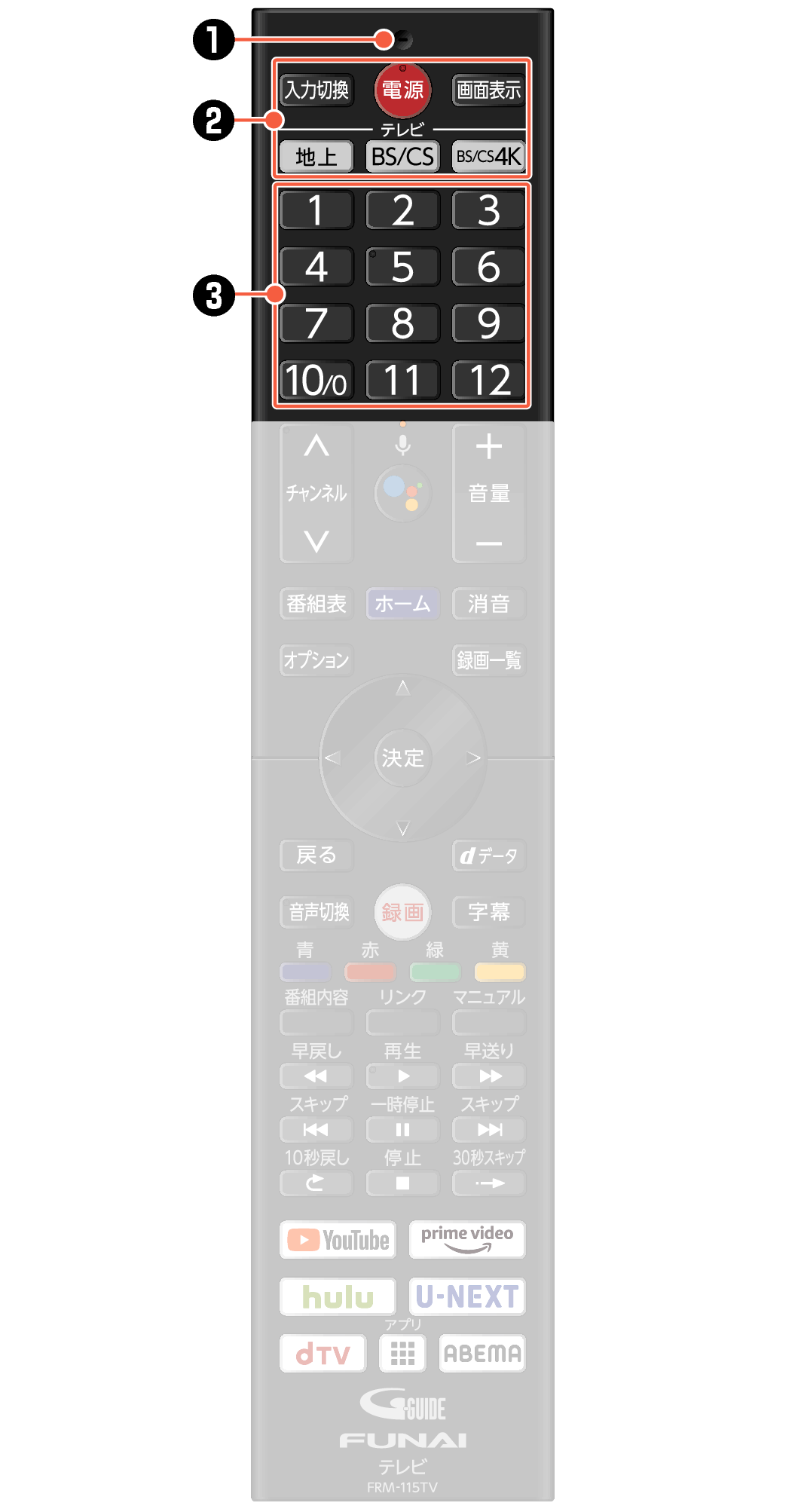
-
マイク
-
入力切換/電源/画面表示/地上/BS/CS/BS/CS4K
-
数字ボタン
マイク
音声を認識します。
入力
入力を切り換える
本機側面の入力切換ボタンで切り換えることもできます。
電源
電源をオン、オフにします。
本機の電源LEDが青または青白に点灯します。
本機側面の電源ボタンで電源オン、オフにすることもできます。
画面表示
画面表示を切り換える
チャンネル番号、放送時間、番組名、音声の種類、録画情報、現在時刻などを画面に表示します。画面表示を確認する
地上 
地上デジタル放送
地上デジタル放送に切り換えます。
BS/CS 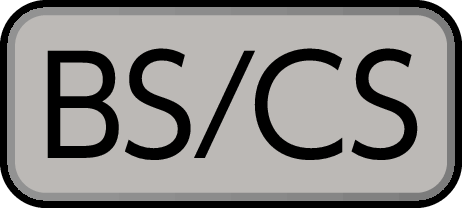
BSデジタル放送および110度CSデジタル放送
押すたびに次のように切り換わります。

BS/CS4K 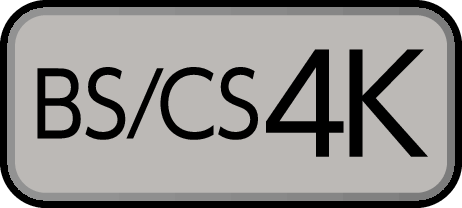
BS4K放送および110度CS4K放送
押すたびに次のように切り換わります。

数字ボタン
数字ボタンを押すと、チャンネルを直接選べます。
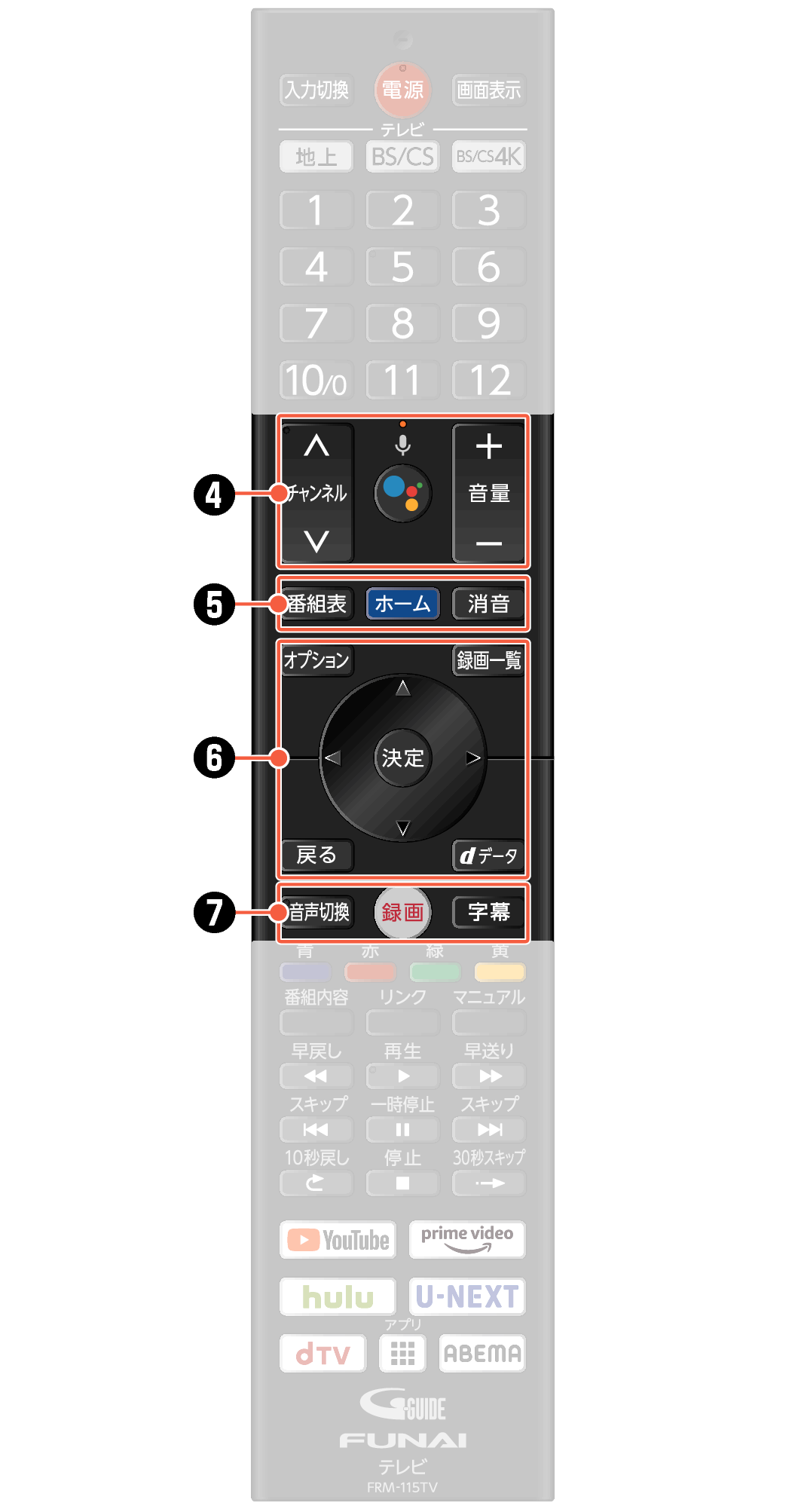
-
チャンネルボタン/LED/Google アシスタントボタン/音量
-
番組表/ホーム/消音
-
オプション/録画一覧/決定/戻る/dデータ
-
音声切換/録画/字幕
チャンネルボタン
チャンネルを選ぶ
チャンネルボタンを押すと、視聴している放送の種類の中でチャンネルを順送り、または逆送りで切り換えます。
ビデオ入力などの映像を見ているときは、最後に見ていた放送波を表示して、チャンネルを切り換えます。
視聴しないチャンネルをスキップすることができます。
チャンネルの飛び越し(スキップ)を設定する
本機側面のチャンネルボタンで選ぶこともできます。
LED
点滅
リモコンがペアリングモードの状態です。
点灯
Google アシスタントボタンを押し、マイクが有効の状態です。
Google アシスタントボタン
Google アシスタントに話しかけるには、リモコンのアシスタントボタンを押します。
音量
音量を調節する
+で音量を大きく、-で音量を小さくします。
本機側面の音量ボタンで調節することもできます。
番組表
番組表を表示する番組表について
ホーム
ホーム画面を表示するホーム画面について
消音
音を一時的に消す
音を一時的に消し、もう一度押すと元の音量に戻ります。本機側面の消音ボタンで操作することもできます。
オプション
視聴中や番組表、録画一覧画面などでオプションメニューを表示する
録画一覧
録画一覧を表示する録画した番組を再生する
決定
オプションメニューなどを表示中に、選択や決定などをする
戻る
オプションメニューなどを表示中に、1つ前の画面に戻る
dデータ
データ放送に切り換えるデータ放送を見る
音声切換
音声を切り換える音声を切り換える
録画
番組を録画する放送中の番組を録画する
字幕
字幕の言語や、表示の有無を設定する字幕を出す
一部録画したものでも字幕表示の操作ができます。
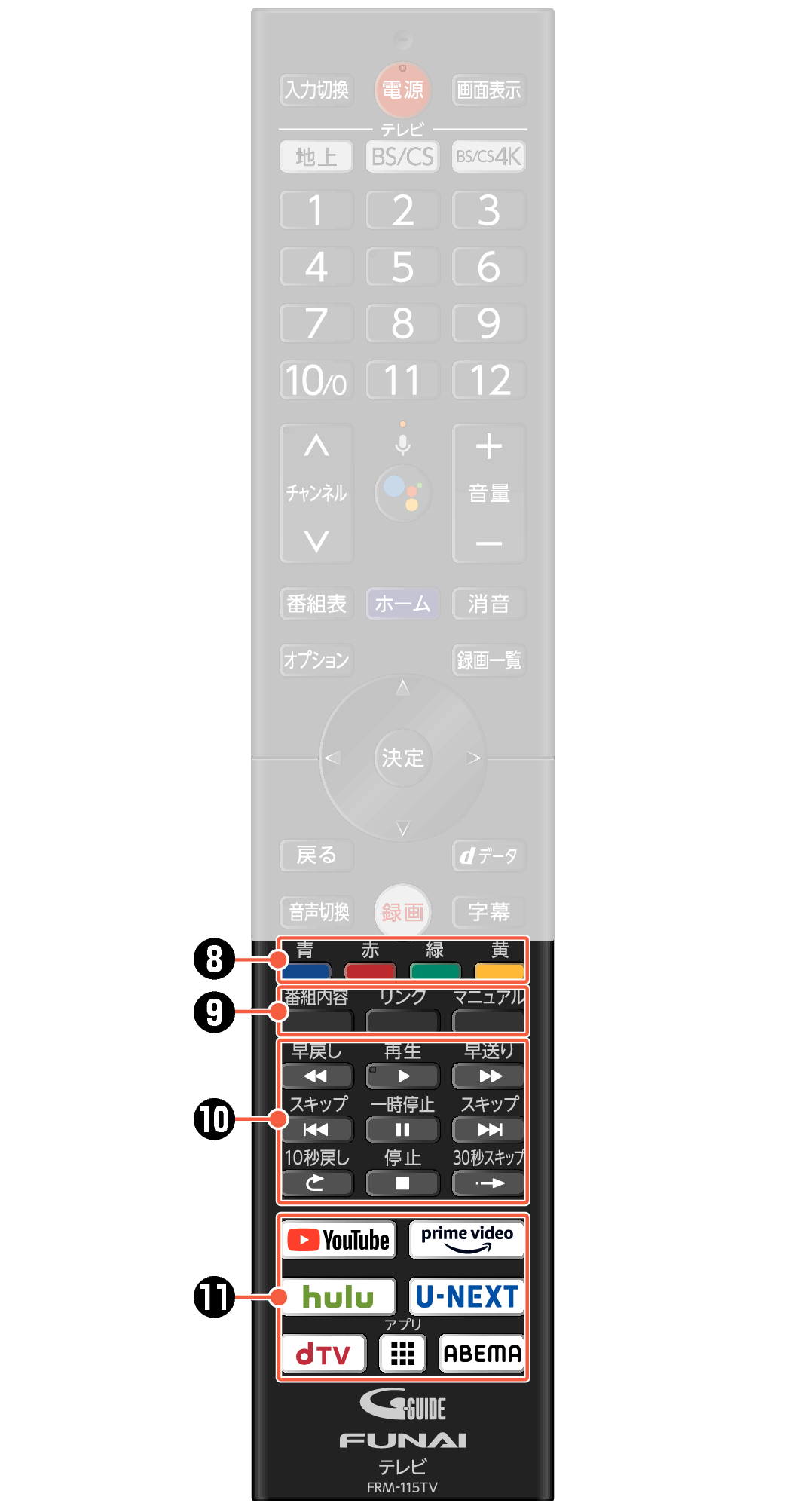
-
カラーボタン(青/赤/緑/黄)
-
番組内容/リンク/マニュアル
-
再生操作ボタン
-
動画配信サービス/アプリ
カラーボタン(青/赤/緑/黄)
番組表、録画一覧の表示中やデータ放送などで、画面に色ボタンの表示があるときに使用する
画面によって機能が変わるので、画面下部の説明に従って操作してください。
番組内容
番組の内容を表示する
リンク
HDMI-CEC対応機器を本機のリモコンで操作するHDMI-CEC対応機器を操作する
マニュアル
電子マニュアルを表示する
早戻し/再生/早送り/スキップダウン/一時停止/スキップアップ/
10秒戻し/停止/30秒スキップ
録画した番組を見るときに使用する再生するときの操作
YouTube/Prime Video/Hulu/U-NEXT/dTV/ABEMA
各動画配信サービスに直接アクセスするコンテンツ配信サービスを楽しむ
アプリ
インストール済みのアプリ一覧を表示するコンテンツ配信サービスを楽しむ
 以外で、動画配信サービスのボタンを押して本機の電源をオンにすることもできます。
以外で、動画配信サービスのボタンを押して本機の電源をオンにすることもできます。
「アルカリ乾電池ご使用時の注意」
アルカリ乾電池は、外枠がプラス極になっているために、リモコンのマイナス極バネが乾電池のマイナス極と被覆(外枠の被覆がはがれている場合)に同時に接触した場合は、乾電池そのものがショート(短絡)状態になり、ショートした部分が発熱し、やけどをする危険があります。 アルカリ乾電池をご使用になる場合は、被覆がやぶれたり、はがれたりしていないものをご使用ください。
乾電池ご使用の場合は、新しい乾電池と古い乾電池や異なる種類の乾電池(アルカリ乾電池とマンガン乾電池など)を混ぜずに、同一メーカー・同一型番のものを同時にご使用ください。違う乾電池を混ぜると、それぞれの乾電池の性能が違うため、発熱・破裂・発火の原因となりますのでご注意ください。
乾電池が完全に入らない状態で使うと乾電池が発熱し、やけどや故障の原因となることがあります。
乾電池はマンガン乾電池、またはアルカリ乾電池の単4 形乾電池(1.5 V 2 本)をお使いください。
長期間使用しないときは、リモコンから乾電池を取り出してください。
不要となった乾電池は、お住まいの地域の条例に従って処理してください。
以下の場合は、操作結果が確認できるように本機が見える位置から操作してください。
本機のリモコン操作をする場合
Wake-on-LANに対応した機器から本機を操作する場合
本機に対応したアプリで操作をする場合
リモコンが効かなくなったら・・・
リモコンの使用距離が短くなってきたときや、一部のボタンを押しても動作しなくなってきたときは乾電池が消耗しています。すべての乾電池を新しいものに交換してください。
くわしくははじめるガイドの「リモコンを準備する」をご覧ください。
リモコンの使用範囲(赤外線)について
リモコンは、本機のリモコン受光部に向けて使用してください。
距離・・・本機正面から7m以内
角度・・・本機正面から 上下約15°以内(5m以内) 左右約30˚以内(5m以内)
リモコンをBluetooth®で接続している場合は、使用範囲が異なります

※ S740はスタンドの形状が異なります。
リモコンの取り扱い
落としたり、衝撃を与えたりしないでください。
直射日光の当たるところや高温になる場所、湿度の高い場所に置かないでください。
水をかけたり、濡れたものの上に置いたりしないでください。
ベンジン、シンナーなど揮発性の高い液体で拭かないでください。
リモコンのペアリング
「かんたん一括設定」でリモコンのペアリングをスキップした場合や、ペアリングを解除した場合など、以下の手順で再度ペアリングを実施してください。
1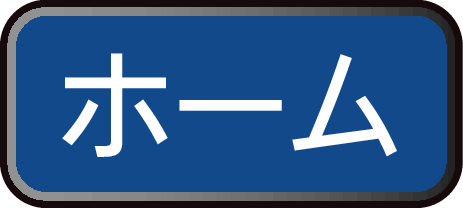 を押して、
を押して、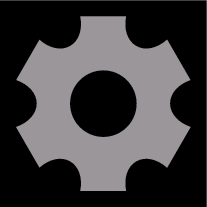
 リモコンとアクセサリを選んで
リモコンとアクセサリを選んで を押す
を押す
2自動でペアリングしない場合は、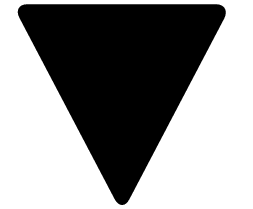 と
と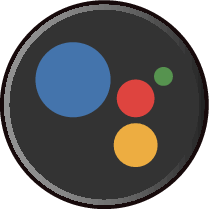 を3秒以上押す
を3秒以上押す
リモコンがペアリング待機状態になります。
3画面に表示されるFUNAI TV RC XXXを選んで を押す
を押す
リモコンをペアリングしている場合は、リモコンで利用可能なソフトウェアの更新を検知すると、画面上に通知が表示されることがありますので、指示に従って操作してください。
リモコンのソフトウェアの更新について、くわしくは「ソフトウェアを更新する」をご覧ください。ソフトウェアを更新する
リモコンのペアリングをしていない場合は、Google アシスタントボタンが動作せず、音声検索機能を使用できません。
すでにリモコンが登録されている場合は、手順 の後に[FUNAI TV RC XXX]が表示されます。
の後に[FUNAI TV RC XXX]が表示されます。 を押して[ペアを解除]を選択してから、
を押して[ペアを解除]を選択してから、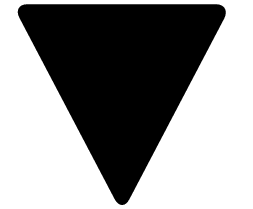 と
と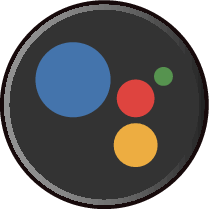 を3秒以上押して、再度ペアリングをおこなってください。
を3秒以上押して、再度ペアリングをおこなってください。
リモコンをBluetoothでの接続から赤外線通信に変更する場合は、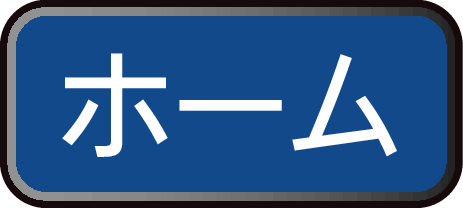

![]()
 [リモコンとアクセサリ]
[リモコンとアクセサリ] [FUNAI TV RC XXX]
[FUNAI TV RC XXX] [ペアを解除]
[ペアを解除] [OK]を選んで
[OK]を選んで を押してリモコンのペアリングを解除してください。
を押してリモコンのペアリングを解除してください。
(音声検索などの一部の機能は利用できなくなります。)